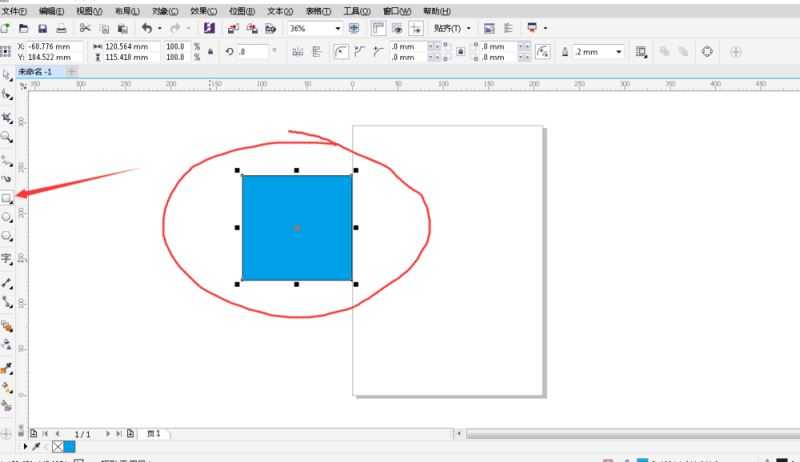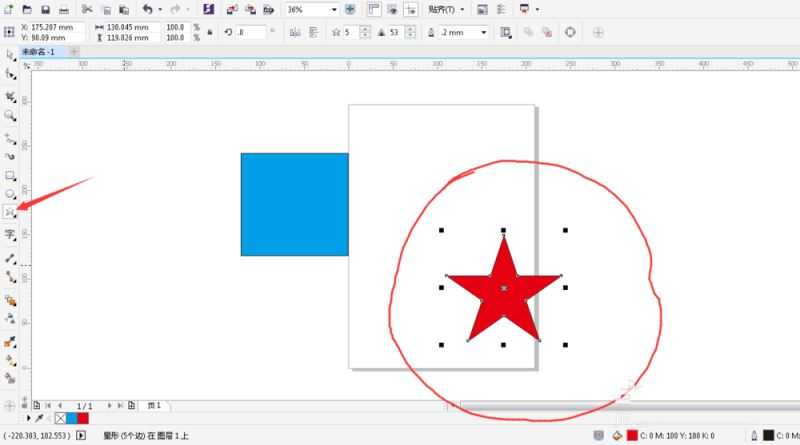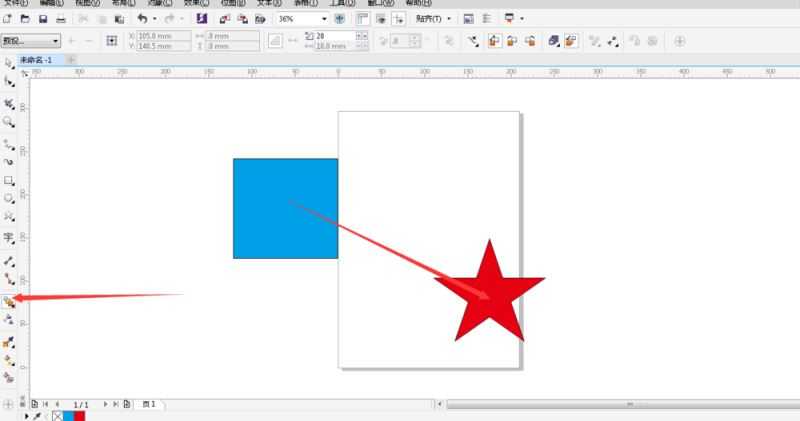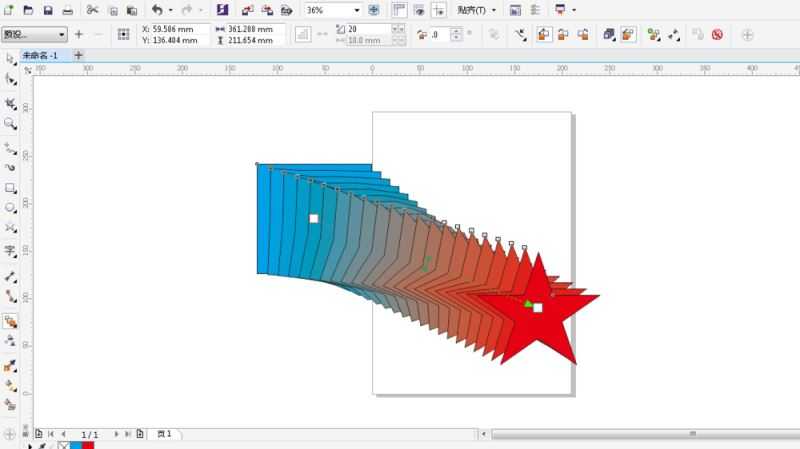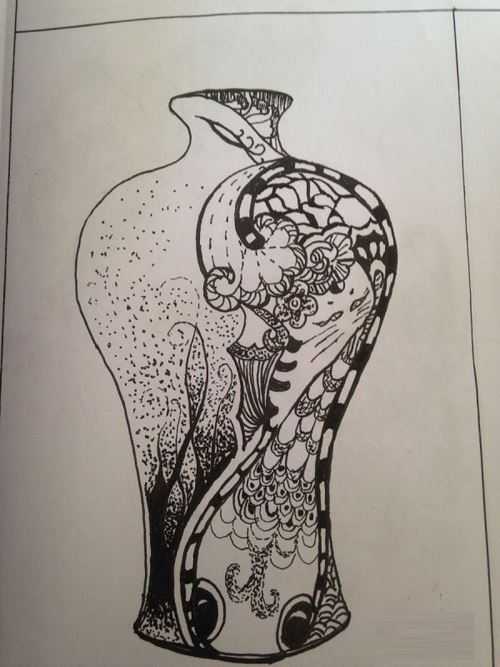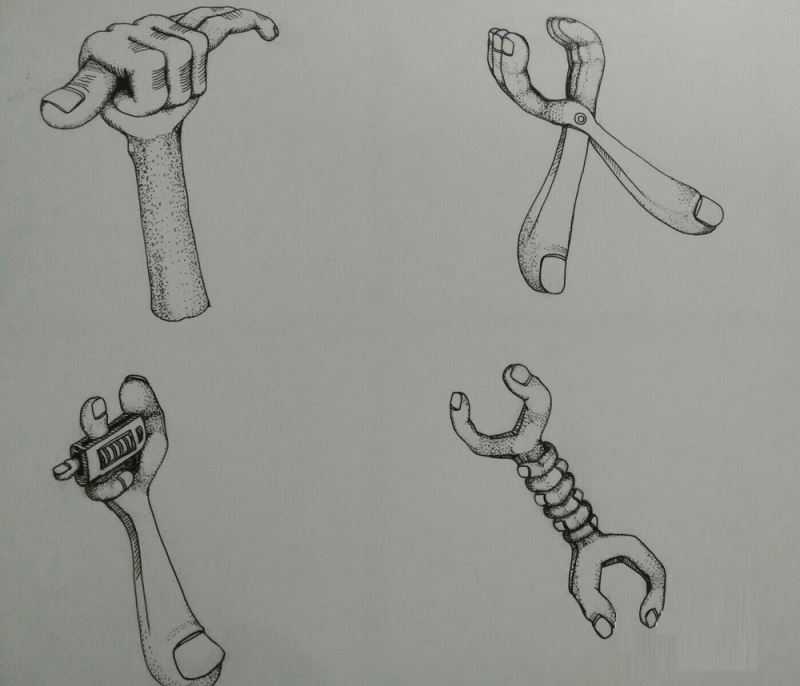站长资源平面设计
用corelDRAW绘制个性图形的方法
简介我为大家介绍一种用corelDRAW绘制富有个性的图形的一种方法,主要用到里面的调和工具。下面一起随小编去看看吧!软件名称:CorelDRAW X4 简体中文正式破解安装版(附注册序列号)软件大小:97MB更新时间:2016-05-16立即下载方法:1、第一步:新建一个工作区,用矩形工具绘制一个
我为大家介绍一种用corelDRAW绘制富有个性的图形的一种方法,主要用到里面的调和工具。下面一起随小编去看看吧!
- 软件名称:
- CorelDRAW X4 简体中文正式破解安装版(附注册序列号)
- 软件大小:
- 97MB
- 更新时间:
- 2016-05-16立即下载
方法:
1、第一步:新建一个工作区,用矩形工具绘制一个矩形并且填充颜色。填充颜色时只用单击下方的颜色块就行了。
2、第二步:用星形工具绘制一个星形,并且填充颜色。
3、第三步:选择调和工具,在工作区内从一个图形拖动到另一个图形,松开鼠标,效果如图。
要点
1、调和工具的使用需要注意的是要事先生成两个形状位置都不同的图形,在两个不同的图形之间形成调和形状渐变。
2、调和工具的使用还可以用在三个图形之上,具体操作和上面雷同,大家可以对比着来操作。十分简单。